02 - VBOX Video Rundenzeitenmessung (Lap Timing) - Windows

VBOX Video hat die Fähigkeit Rundenzeiten auf dem Bildschirm als auch auf einem angeschlossenen OLED anzuzeigen.
Die HD2 ist standardmäßig so eingerichtet, dass sie eine automatische Rennstreckenerkennung verwendet. Diese Funktion ermöglicht es der HD2, die integrierte Datenbank an über 500 Rennstrecken zu durchsuchen und alle Layouts der erfassten GPS-Position hochzuladen.
Um die Versionsnummer der installierten Rennstreckendatenbank herauszufinden, wählen Sie im VBOX Video Setup (Einstellungen) HELP>ABOUT.
Automatische Rennstreckenerkennung
Um ein automatisches Rennstreckenerkennungselement hinzuzufügen, klicken Sie auf die Schaltfläche LAPTIMING (Rundenzeiten) in der oberen Menüleiste.
.png?revision=1)
Dadurch wird ein Rundenzeitenelement in die Software geladen. Dieses Element kann angeklickt werden und an die gewünschte Stelle in der Szene gezogen werden.
Das VBOX Video-HD2-System lädt nun automatisch eine Rennstreckenkarte und eine Start-/Ziellinie basierend auf der erfassten GPS-Position hoch. Um eine vollständige Kontrolle über Rennstrecken mit mehreren existierenden Layouts zu haben, ist ein OLED-Display notwendig.
Mehr Informationen zur Verwendung der automatischen Rennstreckenerkennung mit Hilfe eines OLED finden Sie hier.
.png?revision=1)
Hinweis: Die Größe der automatischen Spurerkennungselemente kann nicht verändert werden, da Abbildungen der Rennstrecken in die internen Firmware integriert sind.
Wenn für den aktuellen Standort mehrere Rennstrecken gefunden werden und kein OLED-Display vorhanden ist, geht die Rennspurerkennung wie folgt vor:
- Es verwendet die an dieser Position zuletzt von dem Nutzer verwendete Rennstrecke.
- Es verwendet die erste passende „Kombo“-Karte (falls Option 1 nicht möglich ist).
- Es verwendet die in alphabetischer Reihenfolge erste Rennstrecke auf der Liste (falls Option 1 und 2 nicht möglich sind).
.png?revision=1)
Wenn das Rennstreckenerkennungselement ausgewählt ist, werden die Einstellungen für dieses Element in der rechten Leiste angezeigt.
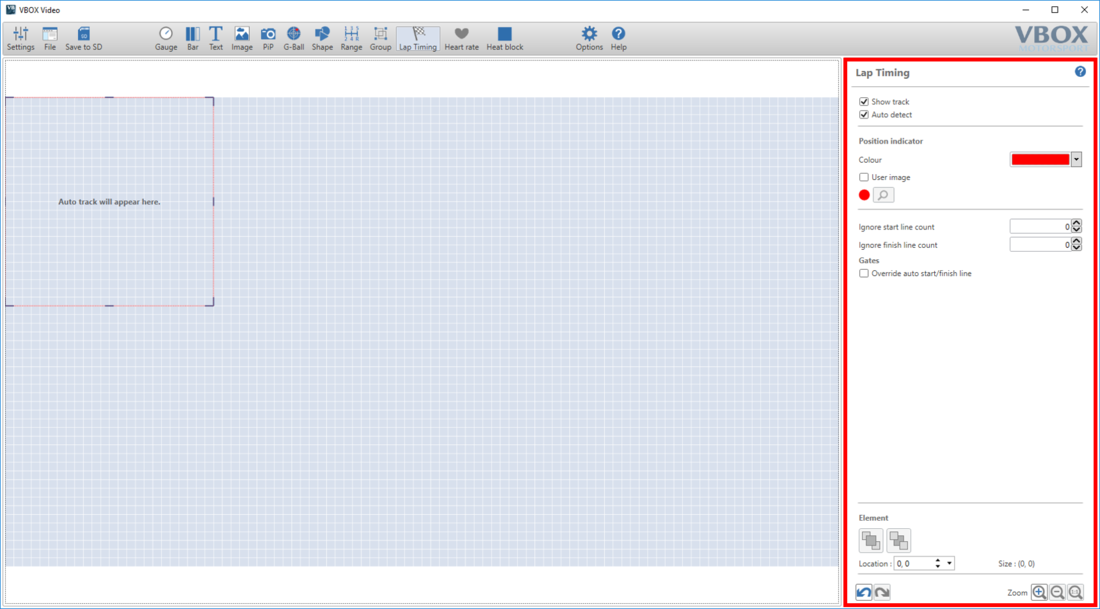
Zur automatischen Erkennung der Start-/Ziellinie ohne die Anzeige eines Kartenbildes im Video-Overlay, klicken Sie einfach auf das Feld SHOW TRACK (Rennstrecke anzeigen). Dies führt dazu, dass die Karte aus der Szenenansicht ausgeblendet wird.
Streckenkarten-Positionsanzeiger
Standardmäßig zeigt das VBOX Video HD2 einen roten Punkt als Positionsmarkierung auf der Streckenkarte an.
Die Farbe des Punktes kann in der unten aufgezeigten Dropdown-Box geändert werden. Um eine bestimmte RGB-Farbe auszuwählen, klicken Sie auf ADVANCED (Erweitert).
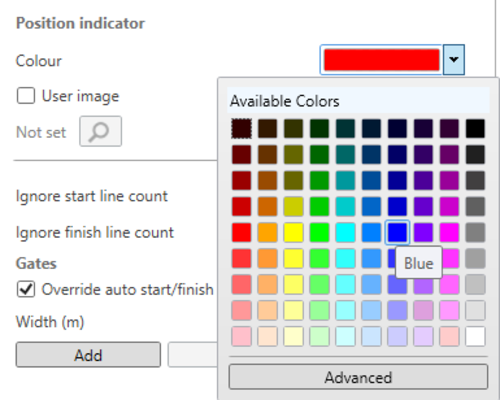
Zusätzlich gibt es noch die Option für den Nutzer, sein eigenes Bild hochzuladen. Klicken Sie hierzu auf das Feld USER IMAGE (Eigenes Bild verwenden) und klicken Sie auf das Suchsymbol, um eine PNG- / BMP- / GIF- oder JPEG-Bilddatei hochzuladen.
.png?revision=1)
Ignorieren der Start-/Ziellinienzählung
In Situationen, in denen die Startlinie überquert wird bevor die Rundenzeitenmessung beginnen soll, kann ein Wert von 1 (oder mehr) in das Feld IGNORE START LINE COUNT (Startlinienzählung ignorieren) eingegeben werden.
Außerdem werden bei einigen Sprintrennen zwei absolvierte Runden in Betracht gezogen, um eine Rundenzeit zu produzieren. Die Option IGNORE FINISH LINE COUNT (Ziellinienzählung ignorieren) kann verwendet werden, um eine Reaktion der VBOX Video beim Überqueren der Ziellinie zu verhindern.

Vorgezeichnete Streckenkarten
Vorgezeichnete Streckenkarten dienen für die Verwendung an einem einzigen Standort, da die Strecke nicht automatisch geändert wird. Bei vorgezeichneten Streckenkarten lässt sich die Größe verändern und verschiedene Farbeinstellungen ermöglichen die Anpassung der Linienfarbe- und kontur an das Szenedesign.
Um eine vorgezeichnete Streckenkarte in die Software zu laden, deaktivieren Sie das Kontrollkästchen AUTO DETECT (Automatische Erkennung). Dies sollte ein Kartenbild in der Szene erscheinen lassen - wählen Sie das gewünschte Kartenlayout aus der Dropdown-Liste COUNTRY (Land) und CICRUIT (Rennstrecke) aus.
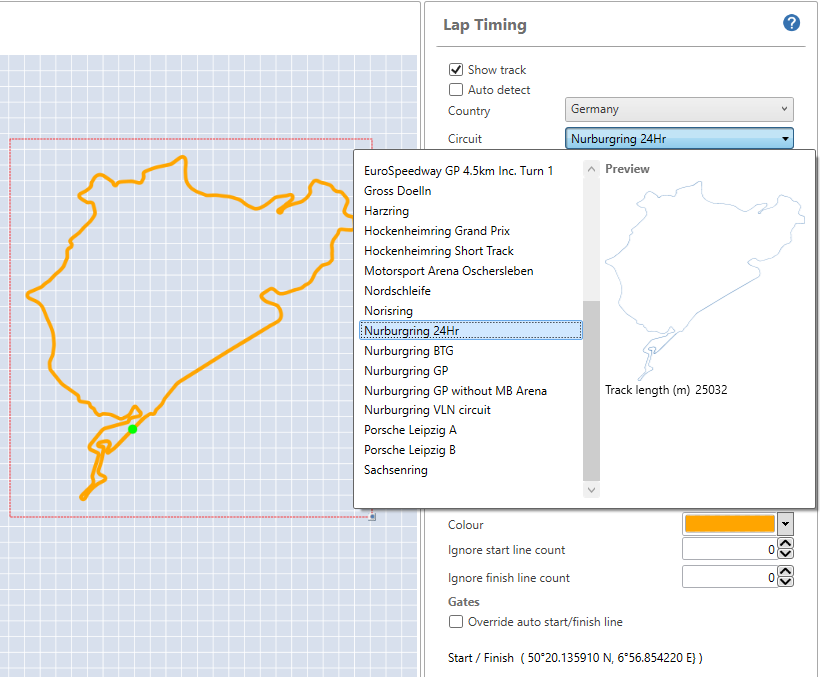
Hinweis: Damit die Rundenzeitenmessung an einem anderen Ort funktioniert, muss der Nutzer die Rennstrecke manuell ändern und die neue Szene in die VBOX Video HD2 laden.
Um die Größe einer vorgezeichneten Streckenkarte zu verändern, klicken Sie das Symbol in der unteren rechten Ecke der Karte an und ziehen Sie die Abbildung in die gewünschte Größe.
.png?revision=1)
Um die Farbe des Streckenumrisses oder der Streckenlinie zu ändern, klicken Sie auf die zwei Dropdown-Schaltflächen auf der rechten Seite. Um eine bestimmte RGB-Farbe auszuwählen, klicken Sie auf ADVANCED (Erweitert).
.png?revision=1) |
.png?revision=1) |
.png?revision=1) |
.png?revision=1) |
Um die Breite der dargestellten Strecke zu ändern, klicken Sie auf die Pfeiltasten neben WIDTH (Breite).
.png?revision=1) |
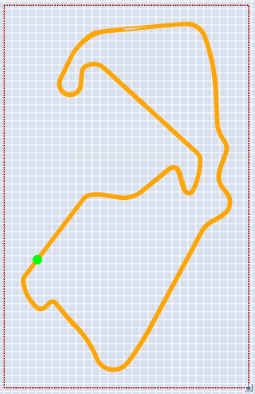 |
.png?revision=1) |
.png?revision=1) |
Benutzerdefinierte Streckenkarten
Sollte eine bestimmte Strecke nicht in unserer Datenbank vorhanden sein, kann diese entweder in Form einer aufgezeichneten VBOX Datei oder durch die Zeichnung des Rennstreckenlayouts auf Google Earth erstellt werden.
Um eine benutzerdefinierte Strecke hochzuladen, aktivieren Sie das Feld USER (Nutzer) unter der entsprechenden Landesauswahl und klicken Sie LOAD (Laden).
.png?revision=1)
Start-/Ziellinie
Benutzerdefinierte Start-/Ziellinie
Sollte keine Start-/Ziellinie in unserer Datenbank vorhanden sein, kann diese entweder über eine aufgezeichnete VBOX Datei erstellt werden, über den Start-/Ziel-Wizard in Circuit Tools gespeichert werden, oder Sie können Sie die Start-/Ziellinie in Google Earth zeichnen.
Um eine benutzerdefinierte Start-/Ziellinie zu laden, deaktivieren Sie die unter GATES (Start-/Ziellinie) die Option OVERRIDE AUTO START/FINISH LINE (Automatische Start / Ziellinie übersteuern). Hierdurch erscheinen neue Schaltflächen - klicken Sie auf ADD (Hinzufügen), um eine neue Split-Datei hinzuzufügen.
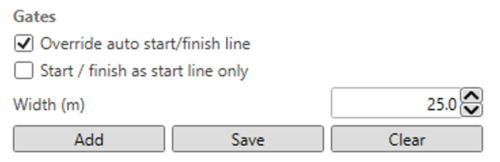
Wenn Sie die Start- / Ziellinie nur als Startlinie verwenden möchten, z. B. wenn Sie einen längeren Test auf einer Strecke durchführen möchten, auf der Sie die Start- / Ziellinie mehrmals überqueren würden, die Runde jedoch nicht wollen Wählen Sie zum Beenden START / FINISH LINE AS START LINE ONLY (Start / Ziel nur als Startlinie).
Breite der Ziellinie
Die Option Torbreite erscheint, wenn Sie nicht die Start- / Ziellinie aus unserer Datenbank verwenden. Diese Einstellung kontrolliert, wie weit die Start-/Ziellinie sich über die Rennstrecke ausbreitet. Die Standardeinstellung hierfür ist 25 m.
Auf einer engen Rennstrecke, wo sich die Boxengasse direkt neben der Starlinie befindet, ist es möglich eine Rundenzeitmessung innerhalb der Boxengasse auszulösen. Diese Einstellung kann mithilfe der im unteren Bild aufgezeigten Pfeile verändert werden.
Die untere Darstellung zeigt auf, wie sich die Breiteneinstellung auf die Start-/Ziellinie auswirkt.
.png?revision=1)
